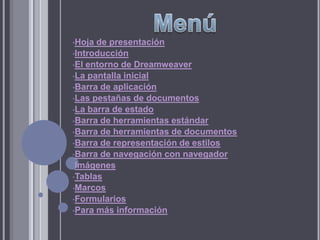
Dreamweaver
- 1. •Hoja de presentación •Introducción •El entorno de Dreamweaver •La pantalla inicial •Barra de aplicación •Las pestañas de documentos •La barra de estado •Barra de herramientas estándar •Barra de herramientas de documentos •Barra de representación de estilos •Barra de navegación con navegador •Imágenes •Tablas •Marcos •Formularios •Para más información
- 2. PRESENTADO POR: ANDREA CAROLINA GUIO CERVANTES GRADO: 11°B Docente: Análida Carvajal Área: Informática 2013 Escuela Normal Superior del Distrito de Barranquilla
- 3. DREAMWEAVER CS5 Es un software fácil de usar que permite crear páginas web profesionales. Las funciones de edición visual de Dreamweaver CS5 permiten agregar rápidamente diseño y funcionalidad a las páginas, sin la necesidad de programar manualmente el código HTML. Además incluye un software de cliente FTP completo, permitiendo entre otras cosas trabajar con mapas visuales de los sitios web
- 4. EL ENTORNO DE DREAMWEAVER CS5 1. La pantalla inicial
- 5. 2. LA BARRA DE LA APLICACIÓN. Esta barra contiene los siguientes elementos: los menús (en la imagen, en la parte inferior), varios botones propios de la aplicación, el conmutador de espacio de trabajo y una caja de búsquedas para obtener ayuda on line. Los botones propios de la aplicación, que aparecen junto al icono, nos permiten (de derecha a izquierda) cambiar entre la vista de diseño o código, acceder a las extensiones que se pueden añadir, o al administrador de sitios, que ya veremos. Más hacia la derecha observamos el conmutador del espacio de trabajo, como un desplegable. Un espacio de trabajo es la configuración del entorno (paneles visibles y su disposición) que podemos guardar y cargar. Los menús, están agrupados en categorías.
- 6. 3. Las pestañas de documento. Cada archivo que tengamos abierto, mostrará una pestaña con su nombre, lo que nos permitirá cambiar de uno a otro fácilmente. Si junto al nombre aparece un *, indica que ese archivo tiene cambios sin guardar 4. La barra de estado. Esta barra la encontramos debajo de la ventana de documento, y nos da información sobre el mismo. A la izquierda, encontramos el selector de etiquetas. Nos sirve para seleccionar etiquetas completas. Siguiendo hacia la derecha encontramos las herramientas de Selección, Mano (para desplazarse) y Zoom. Y otros datos como el tamaño de la ventana, el tamaño de la página o su codificación.
- 7. 5. La barra de herramientas estándar. La barra de herramientas estándar contiene iconos para realizar las acciones más habituales del menú Archivo y Edición. 6. La barra de herramientas de documento. La contiene iconos que nos permiten cambiar entre las distintas vistas de edición y la vista en vivo, acceder cómodamente al título de la página, o realizar las distintas opciones de validación que nos ofrece el programa 7. La barra de representación de estilos. Esta barra, menos utilizada, nos permite ver la apariencia de nuestra web en distintos dispositivos, si estamos utilizando hojas distintas que dependan del eso.
- 8. 8. La barra de navegación con navegador. Esta barra nos permite usar Dreamweaver como un navegador web y navegar por las páginas de nuestro sitio, aunque sólo tiene sentido con la Vista en vivo, como ya veremos.
- 9. INSERTAR UNA IMAGEN Para insertar una imagen hay que dirigirse al menú Insertar, a la opción Imagen. Después de esto, ya es posible seleccionar una imagen a través de la nueva ventana. Cuando te acostumbres, te será más cómodo acceder con la combinación de teclas Ctrl + Alt + I.
- 10. INSERTAR UNA TABLA Para insertar una tabla hay que dirigirse al menú Insertar, a la opción Tabla. En la nueva ventana habrá que especificar el número de Filas y Columnas que tendrá la tabla, así como el Ancho de la tabla.
- 11. MARCOS Los marcos o frames sirven para distribuir mejor los datos de las páginas, ya que permiten mantener fijas algunas partes, como pueden ser el logotipo y la barra de navegación, mientras que otras sí pueden cambiar. Además de mejorar la funcionalidad, pueden mejorar también la apariencia.
- 12. FORMULARIOS Los formularios se utilizan para recoger datos de los usuarios. Nos pueden servir para realizar un pedido en una tienda virtual, crear una encuesta, conocer las opiniones de los usuarios, recibir preguntas, etc.
- 13. Para más información sobre ésta temática puedes dirigirte a las siguientes páginas web: •http://www.aulaclic.es/dreamweaver-cs5/index.htm •http://www.aulaclic.es/dreamweaver-cs5/t_1_1.htm •http://www.aulaclic.es/dreamweaver-cs5/t_2_1.htm •http://www.aulaclic.es/dreamweaver-cs5/t_6_1.htm •http://www.aulaclic.es/dreamweaver-cs5/t_7_1.htm •http://www.aulaclic.es/dreamweaver-cs5/t_8_1.htm •http://www.aulaclic.es/dreamweaver-cs5/t_9_1.htm •http://www.aulaclic.es/dreamweaver-cs5/t_10_1.htm
